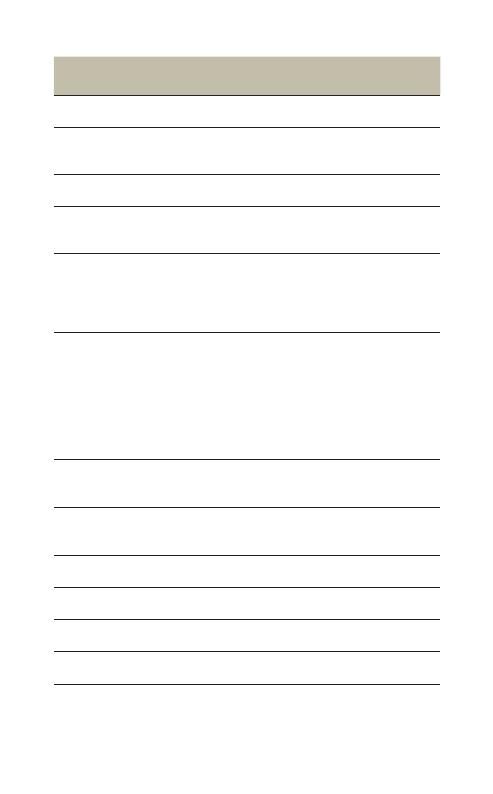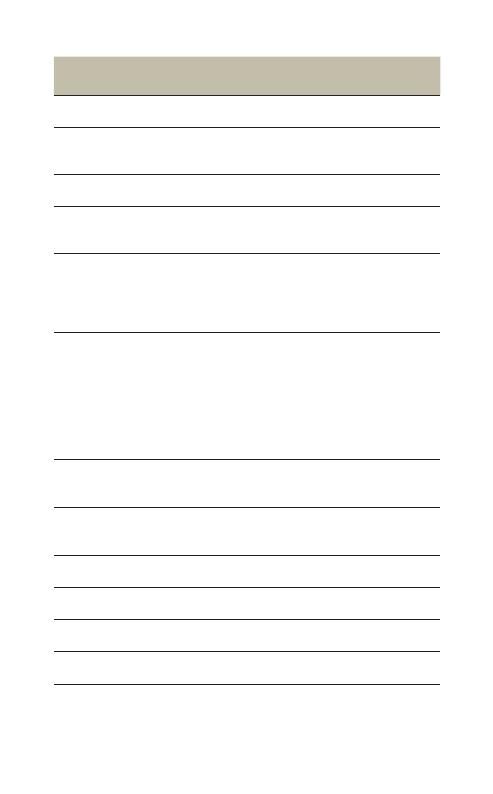
44
ESPAÑOL
BASE DE PANTALLA TÁCTIL DESCRIPCIÓN
Dimensiones: L 160 mm x An 94 mm x Al 82 mm
Pantalla táctil:
TFT sensible al tacto de 2,4 pulgadas. Resolución
QVGA
Audio: Altavoz incorporado
Ancho de banda de audio:
Voz HD de alta definición (banda ancha), A2DP
(streaming de música), banda estrecha,
Conexiones para teléfono de escritorio:
RJ-9 para auricular, RJ-9 para teléfono (o puerto
de auricular), RJ-45 para AUX (para conmutador
electrónico o dispositivo GN1000 para descolgar
el teléfono).
Normas de control remoto de llamadas:
GN1000, Jabra IQ EHS, Cisco, DHSG y MSH. Todas
requieren cableado y/o equipos adicionales
disponibles por separado;
en el futuro se pueden agregar más mediante
actualización de firmware. El GN1000 es
compatible de manera predeterminada y no
requiere configuración adicional.
Conexión para PC: Micro-USB
Conexión para Busylight: Conector de 2,5 mm (disponible como accesorio)
Protección contra robo: Ranura de seguridad Kensington estándar.
Conexión a PC: USB 2.0
Versión de Bluetooth: 4.0
Alcance de Bluetooth: Hasta 100 m (300 pies), Clase 1